In deze tutorial wordt in enkele stappen uitelegd hoe je je domein in kan stellen voor je Minecraft server.
Je moet hiervoor dus over een domein beschikken.
Stap 1
Zorg ervoor dat je ingelogd bent. Ga vervolgens links boven in het account menu naar Domeinen, zoals in de onderstaande afbeelding te zien is.
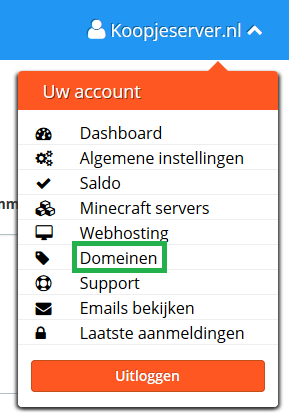
Stap 2
Klik op de knop Instellen bij het gewenste domein.
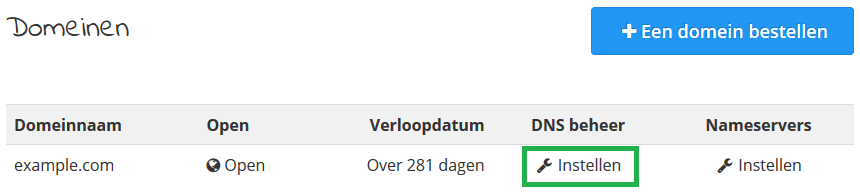
Stap 3 (tool)
De DNS pagina beschikt nu ook over een knop genaamd Minecraft server koppelen, als je hierop klikt komt er een nieuw formulier.
In dit formulier vul je de volgende gegevens in:
- Het subdomein voor je server (komt voor je domein) bijvoorbeeld play
- Het IP van je server
- De poort van je server
Vervolgens kom je bij de volgende stappen:
- Klik op records toevoegen
- De records komen nu in het blauw tussen je records te staan (dit zijn de nieuwe records).
- Klik onderin de pagina op opslaan
Stap 3 (handmatige optie)
Stel de DNS gegevens in zoals in het onderstaande voorbeeld.
- Vul bij de eerste naam je domein in play.[domein], als je bijvoorbeeld example.com bezit wordt dit play.example.com
- Kies daar als type A
- Type als value het [ip] in zonder de poort
- Op de 2e regel komt in het eerste veld _minecraft._tcp.play.[domein] te staan.
- Kies daar als type SRV
- Vul daar als value in: 0 [poort] play.[domein]
- Sla tenslotte de gegevens op

Belangrijke opmerkingen
- Zorg ervoor dat alles precies goed ingesteld staat, een spatie voor of achter in een tekstveld kan al zorgen dat het domein niet werkt.
- Het updaten van domein kan tot maximaal 48 uur duren, meestal is dit binnen een paar uur al klaar.
Is het allemaal gelukt?
Als het onverhoopt toch niet allemaal is gelukt, neem dan gewoon even contact op met ons!
Meer informatie?
Of heb je vragen / advies?
Neem contact op via E-mail
Categorieën
9887 weergaven